最も最初のステップの1つウイルス/マルウェアがPCに感染すると、TCP / UDPポートがひそかに開かれ、有害なソースからの接続をリッスンできるようになります。このような悪意のあるアプリケーションは、ポートを使用して着信および発信接続を規制し、補完的なスクリプトをダウンロードして、管理者/ルートアクセスを悪用し、システムから機密情報を盗みます。ネットワーク管理者で、ネットワーク上のTCP / UDPポートをリモートで監視できるツールを探している場合は、試してください WhatsUP PortScanner。 アプリケーションは特に設計されていますシステム管理者が、ネットワーク内の定義済みクライアントPCのすべての既知のポート、すべてのポート、または指定されたポートのみをスキャンします。以前に説明したCloseTheDoorとは異なり、TCPおよびUDPポートを検出する追加ツール、高度なスキャンパラメーター、および複数のクライアントのIPアドレスを監視するタブベースのインターフェイスを提供します。詳細については、休憩を過ぎて読んでください。
また、アプリケーションはあなたに提供しますホスト検出をカスタマイズし、複数のスキャン操作を同時に実行するオプション。スキャン結果をエクスポートして、後で情報を分析することもできます。メインインターフェイスでは、接続されたホストの検出に必要な情報を入力できます。ホスト名、IPアドレス、またはIPアドレスの範囲を入力するだけです ターゲット フィールド、およびスキャンするポートを入力します。 または、[ポート]入力フィールドの横にあるドロップダウンメニューを使用して、すべてのポートまたは既知のポートをスキャンプロセスにすばやく含めることができます。完了したら、検出オプション、スキャン速度、およびその他の高度なポートスキャンプロセスを調整できます。

すべての設定が完了したら、スキャンを押して、指定したホストのすべてのパッシブおよびアクティブUDP / TCPポートをリストします。を使用してスキャン結果をフィルタリングできます 対象 TCPのみを含めることができるドロップダウンメニューポート、UDPポートのみ、またはスキャン結果の両方のTCP / UDPポート。デフォルトでは、ホストごとにスキャン結果をグループ化しますが、グループのドロップダウンメニューを使用してポートごとに結果を表示することもできます。
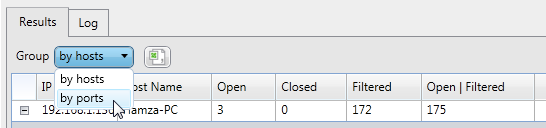
別のポートスキャンインスタンスを追加するには、単にクリックしますメインウィンドウに新しいタブボタンがあり、必要なホストをスキャンするためのIPアドレス範囲を入力し、TCP / UDPスキャンオプションを設定し、スキャン速度と検出設定を行います。スキャン結果には、ポート番号、プロトコル(TCP / UDP)、ホスト名、オープン、クローズ、フィルター済みなどが表示されます。
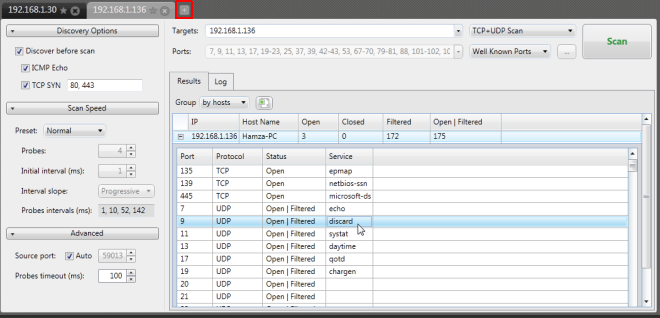
このアプリケーションでは、すべての既知のポートを個別に管理することもできます。クリックする 既知のPorを管理するtsを使用すると、既知のポートを表示、追加、編集、および削除できます。フィルタオプションを使用すると、検索を簡単に絞り込んで、リストから必要なポートを見つけることができます。
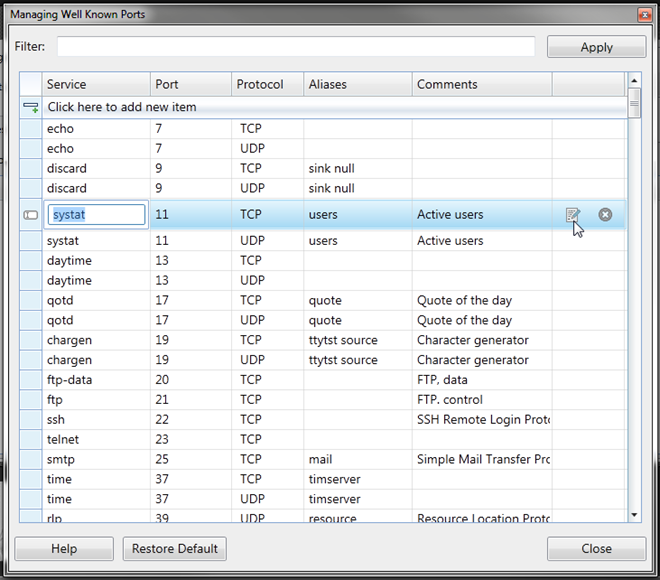
WhatsUp PortScannerには詳細なヘルプが付属していますアプリケーションを構成するプロセスをガイドするマニュアル。 WhatsUp PortScannerは、Windowsのサーバーエディションとクライアントエディションの両方で動作します。テストは、Windows 7 64ビット版で実行されました。
WhatsUp PortScannerをダウンロードする













コメント